Awalnya aku cuma tahu saja bahwa ada aplikasi Android yang bisa digunakan untuk me-remote aplikasi di komputer, entah itu aplikasi media player, slide presentasi, ataupun me-remote desktop langsung. Nah, tiba-tiba saja ketika aku sedang mempersiapkan diri untuk seminar Tugas Akhir II hari ini tadi aku teringat tentang aplikasi Android yang bisa digunakan untuk me-remote slide presentasi tadi. Aku pun mulai mencari-cari aplikasi apa yang user friendly, nggak ribet, dan (yang paling penting) gratis.
Akhirnya, setelah googling–googling, dapat satu link menuju situs http://www.vrallev.net/do/apps/android/pptodp_remote/start. Nama aplikasinya adalah PowerPoint OpenOffice Remote atau disebut juga dengan Remote PPT ODP.
PowerPoint OpenOffice Remote is an app for Android OS to remote control PowerPoint and OpenOffice presentations.
Dari situs tersebut aku mendapatkan link menuju halaman review aplikasi itu di situs Android Market. Wow, lumayanlah, ratingnya 4,1 dari skala 5. Yang ngevote juga sudah 91 orang. Persebaran suaranya: 56 orang bintang 5, 13 orang bintang 4, 7 orang bintang 3, 5 orang bintang 2, dan 10 orang bintang 1. Komentar-komentar yang kubaca di halaman itu sebagian besar juga menunjukkan kepuasan. Akhirnya langsung kuputuskan saja mengunduhnya.
Untuk dapat menggunakan aplikasi remote ini, selain (tentu saja) memasang aplikasi tersebut di HP Android, kita juga perlu memasang aplikasi satunya lagi buat yang di desktop. Aplikasi desktop itulah yang akan digunakan untuk menjalin koneksi antara HP dengan PC. Koneksi yang dilakukan adalah via Wi-Fi. Jadi, HP Android itu sebelumnya perlu kita set agar menjadi portable Wi-Fi hotspot sehingga keberadaan HP tersebut terbaca oleh PC.
Lalu pada aplikasi desktop kita di-set IP address milik HP itu dan nomor port tempat aplikasi Remote PPT ODP berjalan. Apabila koneksi antar aplikasi sudah terjalin, program akan menjalankan proses screenshot halaman-halaman slide presentasi dan mengeloadnya ke dalam aplikasi pada HP. Setelah itu kita tinggal melakukan navigasi melalui HP (touchscreen) dengan mudah. Cukup touch sekali, slide sudah berganti (next, previous, jump). Bisa juga dengan cara sliding untuk berpindah antar slide (next maupun previous). Oh iya, waktu aku coba kemarin, aplikasi ini ternyata selain bisa digunakan untuk PPT dan ODP, juga bisa untuk PDF.
Dari yang aku googling-googling kemarin sih memang ada aplikasi-aplikasi sejenis lainnya. Tapi karena aplikasi pertama yang aku coba adalah aplikasi ini dan kebetulan pas begitu, akhirnya malas juga mencoba yang lain karena waktu yang terbatas (harus menyiapkan seminar TA II). Aplikasi ini punya dua versi: versi free dan versi berbayar. Yang versi berbayar, katanya ada beberapa fitur tambahan. Hanya saja, saya nggak begitu tahu apa sajakah fitur tambahan itu.
Namun, ada satu hal kekurangan dari aplikasi ini menurutku. Dari sisi waktu aplikasi ini memerlukan waktu untuk proses loading (screenshot + download screenshot) ke HP yang cukup lama, bergantung pada jumlah slide. Mungkin ada aplikasi sejenis yang tidak perlu proses tersebut? Simpel, tinggal klak klik next/previous/jump saja?
# Halaman download aplikasi : http://www.vrallev.net/do/apps/android/pptodp_remote/start

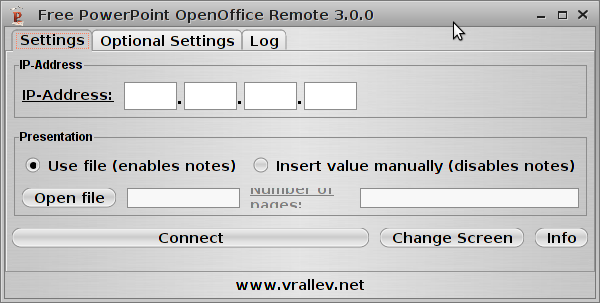

gimana caranya tahu alamat ip si droid itu sendiri ya?
LikeLike
Bisa kok mas. Di aplikasinya ditunjukkan alamat IP Address si HP Android kita. Portnya juga bisa kita ubah-ubah sesuai kebutuhan.
LikeLike
mau tanya mas
trus klo hp dihadiin wifi portable apakah harus hpnya konek ke suatu wifi atau menggunakan paket data seperti koneksi ke internet..
saya mau coba nih buat presentase nantinya buat ujian semester akhir..
makasih banget infonya sangat membantu nih kebetulan q punya hp android jg..
LikeLike
Nggak perlu konek ke suatu wifi mas. Di Android kan di Setting-nya ada fitur “Thetering & Portable Hotspot”. Nah, kita aktifkan saja “portable Wi-Fi hotspot”.
Setelah itu, otomatis HP kita menjadi hotspot. Mas bisa cek melalui laptop mas daftar wireless di sekitar mas. Seharusnya di sana ada hotspot yg bernama “AndroidAP” (default). Setelah itu mas tinggal connect saja ke hotspot tersebut. Agar komunikasi data bisa dilakukan, mas perlu menyesuaikan juga IP laptop & mungkin jg HP mas.
Yang jelas, nggak perlu ada koneksi ke internet jg bisa. 🙂
LikeLike
makasih banget nih mas infonya soalnya mau pake buat presentasenya nanti
keren jg biar dosen2 tim penguji bakal kagum2 jg hahahha
LikeLike
aduh lupa mas klo apps buat yg di laptop linknya mana mas..
LikeLike
Udah jadi satu kok di link yg saya kasih itu.. cari aja…
LikeLike
boleh juga nih di coba
LikeLike
caranya menginstal di laptop gimana ya mas…makasih infonya…share yg bagus dan bermanfaat mas…
LikeLike
Tinggal donlot saja aplikasinya dari link yg saya berikan di artikel ini. Setelah itu tinggal klik install saja. Mudah kok mas.:)
LikeLike
ko gak bisa di instal y yg di pc..? gimana cara instalnya…?
LikeLike
mas,,,,Expert nya dalam hal ANDROID nya.Boleh donk konsult coding untuk buat aplikasi di ANDROID. HEHHEHEHEHEHEH
LikeLike
Wah, saya sih masih cupu kali mbak. Tp bolehlah kalo mau diskusi ttg android. Siapa tau saya bisa bantu dan mungkin malah dpt banyak wawasan dr mbak. 😀
LikeLike
pake all in one remote control aja ……..gampang ko…..
LikeLike